入荷管理
入荷指示
入荷予定では「入荷指示を検索して編集・削除」「入荷指示を個別に手動登録」「入荷指示をCSVで一括登録」ができるほか、
「処理を選択して実行▼」を使用すると「手動入荷確定」「ハウスバーコード印刷」など様々な機能を使用可能です。
画面説明
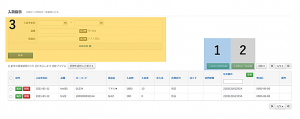
①入荷指示個別登録
入荷指示を手動で個別登録します。
②入荷指示一括登録
CSVをアップロードして入荷指示を一括登録します。
③検索パネル
現在出している入荷指示を検索できます。
入荷指示を個別で登録する
入荷指示を手動で個別登録します。緑色の[入荷指示個別登録]ボタンをクリックします。
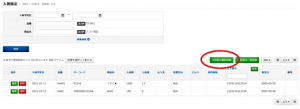
入荷指示個別登録画面が表示されました。各項目を入力していきます。
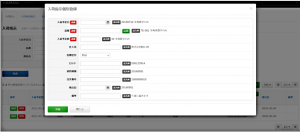
必須項目
入荷予定日・品番・入荷予定数は必須項目となっているため必ず入力しましょう。
在庫区分
通常は新品で設定しておきます。保留として入荷すると在庫があっても出荷されない状態となります。
[登録]ボタンをクリックすれば入荷指示が登録され、一覧に表示されます。
入荷指示を一括でCSV登録する
CSVを使用して入荷指示を一括で登録します。緑色の[入荷指示一括登録]ボタンをクリックします。
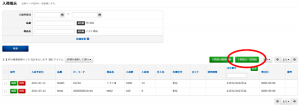
入荷指示一括登録画面が表示されました。[ファイルを選択]をクリックして入荷指示CSVを選択します。
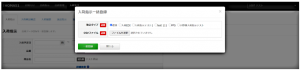
[一括登録]ボタンをクリックすれば入荷指示が登録され、一覧に表示されます。
入荷指示CSVとは
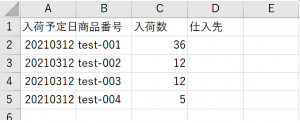
入荷予定日・商品番号・入荷数・入荷先を指定したCSVデータです。入荷先は未入カでも登録可能です。
入荷指示一括登録用CSV
| No | 項目名 | 形式 | 内容 | サンプル | |
| 型 | 長さ | ||||
| 1 | 入荷予定日 | 文 字 列 |
倉庫に入荷される予定の日付。
以下のフォーマットで取り込みが可能。 •yyyymmdd |
20161204 | |
| 2 | 商品番号 | 文 字 列 |
50 | 入荷する商品の商品番号。 | A001-0034 |
| 3 | 入荷数 | 数値 | 10 | 入荷する商品の数量 | 150 |
| 4 | 仕入先 | 文 字 列 |
100 | 仕入先情報。入荷検品一覧表のPDF出力時に出力。 | 株 ) サンプル 注文番号 97531 |
入荷指示を検索する
入荷完了していない入荷指示データを様々な条件で検索できます。
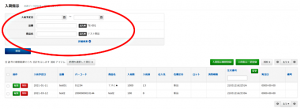
各検索条件を任意で入力し、青色の[検索]ボタンをクリックします。
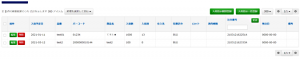
検索結果が表示されました。
詳細検索
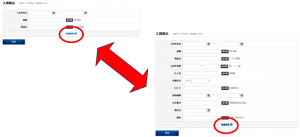
[詳細検索▼]ボタンをクリックすると更に詳細な条件で検索が可能です。
入荷指示を編集する
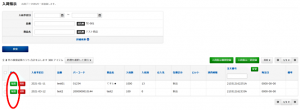
編集したい入荷指示データの行にある緑色の[編集]ボタンをクリックすると入荷指示個別登録と同じ要領で編集が可能です。
入荷指示を削除・一括削除する
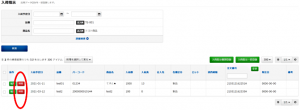
削除したい入荷指示データの行にある赤色の[削除]ボタンをクリックすると入荷指示を削除できます。
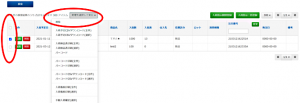
一括削除したい場合は、削除したい入荷指示のチェックボックスにチェックを入れて、[処理を選択して実行>削除]を選択します。削除しますか?と聞いてくるので [OK]をクリックすると削除が完了して一覧に戻ります。
その他の処理
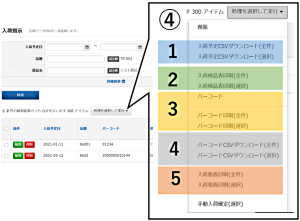
④-1 入荷指示CSVダウンロード
完了していない入荷指示を様々な条件で検索できます。[詳細検索▼]ボタンを押すと更に詳細な条件で検索が可能です。
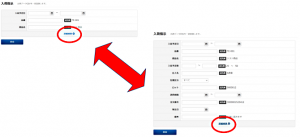
④-2 入荷検品表を印刷
検索結果が表示されます。デフォルトでは最新の20件が表示されています。チェックボックスは[処理を選択して実行]する際に使用します。[削除]で入荷指示を削除できます。[編集]で入荷指示を編集できます。
④-3 バーコード印刷
④-4 バーコードCSVダウンロード
④-5 入荷看板印刷
削除
チェックした入荷指示を削除します。
入荷予定CSVダウンロード
入荷予定をCSVでダウンロードできます。
入荷検品表印刷
入荷検品時に確認するリストの印刷用ページを表示します。
ハウスバーコード印刷
バーコードを印刷できます。
ハウスバーコードCSVダウンロード
ハウスバーコード用のCSVをダウンロードできます。
入荷看板印刷
印刷して入荷時の段ボールに貼る事でそのまま保管する事ができます。
手動入荷確定
ハンディを使わずにクラウドTHOMAS上で入荷確定する際に使用します。
手動で入荷確定する
通常、入荷確定はハンディを使用しないと完了しませんが、手動入荷確定を使う事によりハンディ無しでの入荷確定が可能です。
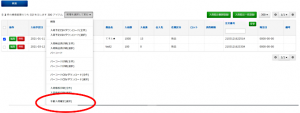
まず確定したい入荷データをチェックし[処理を選択して実行>手動入荷確定(選択)]を選択します。
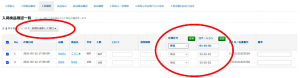
すると、一時的に入荷検品確認と同様の画面になるため、ここで入数・ロット・消費期限・在庫区分・ロケーションを入力しましょう。ここで在庫区分で保留を選択しておくと出荷が来ても引き当たらない在庫となるのでご注意ください。入力に漏れがないか確認したら、確定したい入荷を再びチェックし[処理を選択して実行>チェックした作業を確定]を選択します。確認のポップアップが出るのでOKを押すと入荷が確定します。